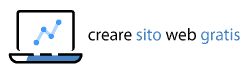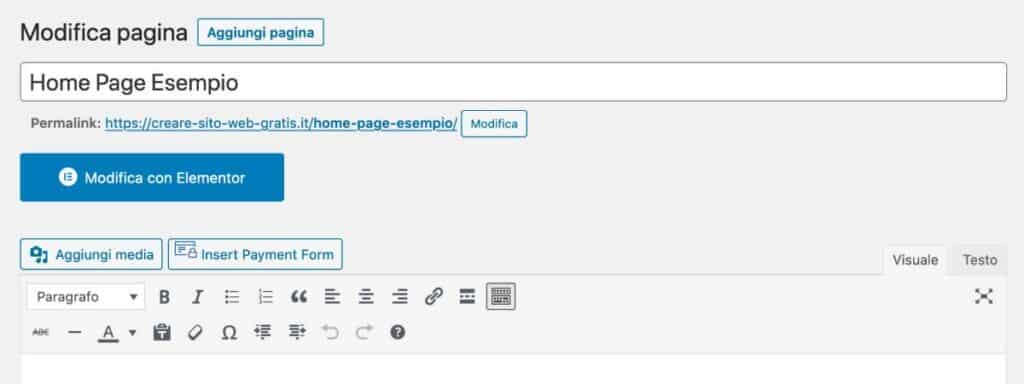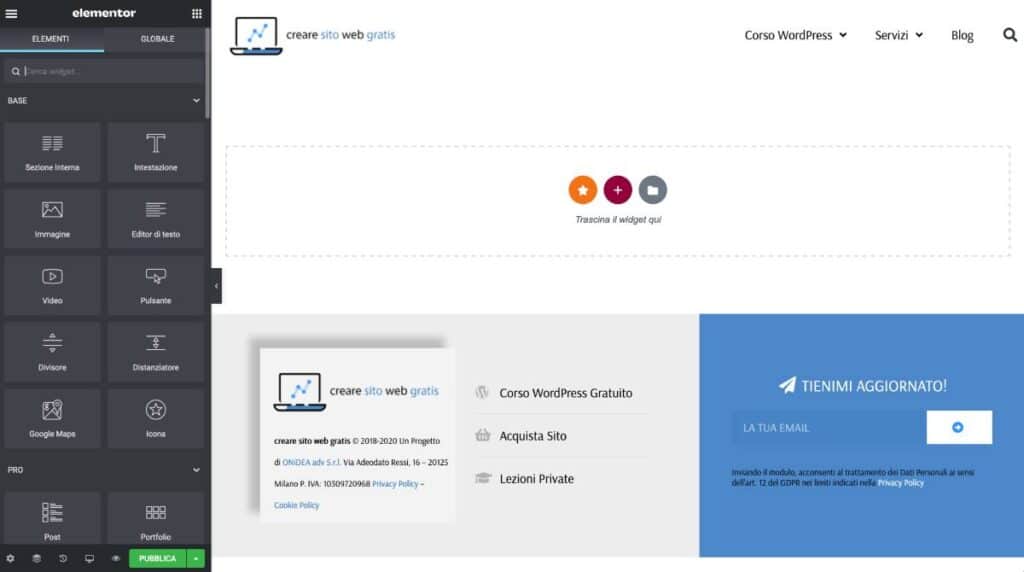Benvenuto in questa terza parte della guida gratuita per creare un sito web ottimizzando al meglio i costi e utilizzando il CMS WordPress insieme al plugin Elementor Page Builder Pro.
In questi articoli vedremo come creare la home page, una delle pagine più importanti di tutto il sito.
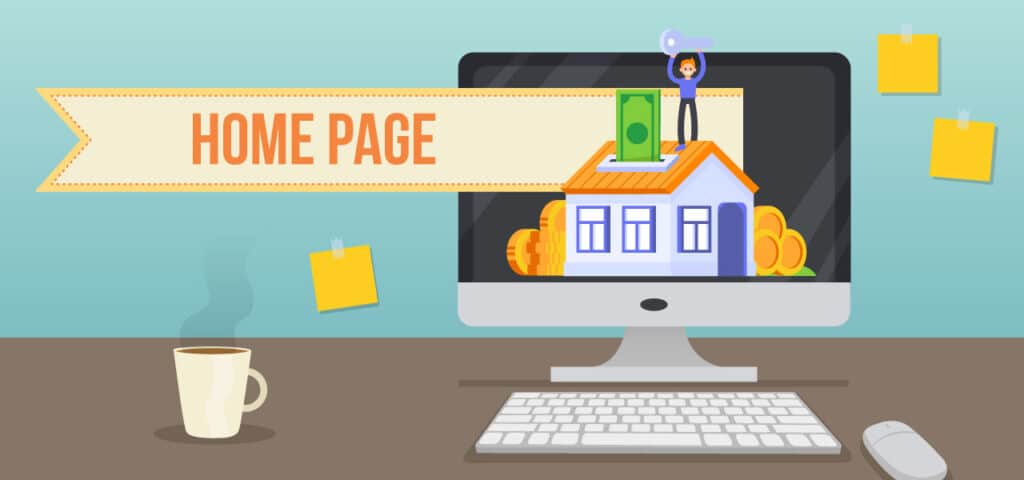
Tabella dei Contenuti
Cose da sapere prima di creare la home
Come tutti sanno, la home è la pagina principale del sito web. Si potrebbe pensare a un sito come ad una sorta di complessa piramide il cui vertice è rappresentato proprio dalla home page.
Sebbene non sia necessariamente la prima pagina del sito che l’utente visualizza durante la sua navigazione, resta comunque una delle pagine solitamente più visitate e, quindi, di maggior importanza.
Creare home page utili, efficaci ed attraenti
Home page efficace
- generare curiosità e far continuare la navigazione in una specifica direzione
- spingere l’utente a effettuare una richiesta informazioni o a lasciare il suo contatto
- invogliare l’utente a scoprire novità o prodotti specifici
- stimolare l’utente a condividere sui canali social il sito o determinati contenuti
- ecc.
Sulla base di questa scelta, andremo a definire con maggiore precisione i contenuti e la loro modalità di esposizione all’interno della home page. Tutto deve essere volto a ottimizzare il raggiungimento dell’obiettivo.
Una home page efficace è tale quando raggiunge l’obiettivo principale per cui è stata ideata.
Aggiungere la pagina Home
Per realizzare la home page del sito è necessario, prima di tutto, aggiungere in WordPress una pagina (che chiameremo “Home”) e selezionarla nelle impostazioni di lettura del nostro CMS.
Abbiamo già visto come fare nella prima parte di questa guida e precisamente nel capitolo “Configurare WordPress – Creare e impostare la home page” (vedi passi 3 e 4).
Se hai già completato questa operazione, tutto è pronto per passare alla parte pratica e realizzare graficamente la pagina principale del sito web.
L’interfaccia di lavoro
Per iniziare, vai alla lista Pagine del tuo admin WordPress ed entra nell’area di modifica della pagina home.
A questo punto, clicca il pulsante “Modifica con Elementor” per aprire l’interfaccia del page builder.
Se hai già creato l’header e il footer del sito (vedi Parte 2 della guida) e quindi disponi della versione Pro di Elementor, la situazione di partenza dovrebbe essere qualcosa di simile all’immagine qui sotto.
Cosa inserire in home page
- Intro
- Titolo
- Descrizione
- Box Icone
- CTA
- Contenuti in evidenza
- Contatto
Dal prossimo articolo, passeremo alla parte pratica di questo tutorial su come creare la home page. Nel dettaglio, andremo a vedere come realizzare un’introduzione d’effetto con immagini a pieno schermo.